Jak exportovat soubory GPX z Map Google [Krok za krokem]
2 min. číst
Aktualizováno dne
Přečtěte si naši informační stránku a zjistěte, jak můžete pomoci MSPoweruser udržet redakční tým Dozvědět se více
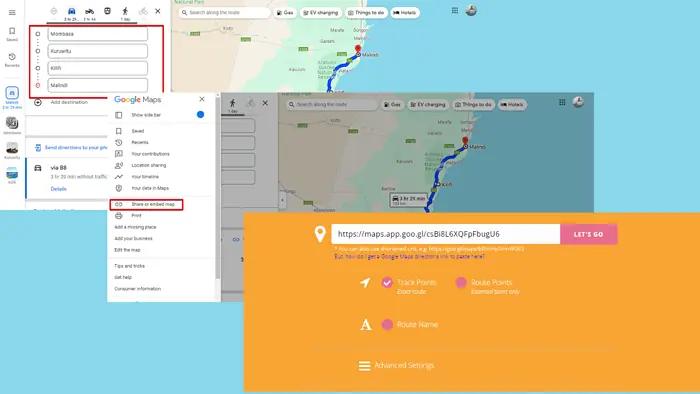
Pokud chcete používat své vlastní trasy napříč různými platformami GPS, musíte vědět, jak exportovat soubory GPX z Map Google.
V této příručce vás provedu procesem krok za krokem.
Pojďme se rovnou ponořit:
Jak exportovat soubory GPX z Map Google
Od Mapy Google nepodporuje přímo exporty GPX, budete muset použít web nebo software třetí strany k převodu trasy Map Google do souboru GPX.
Zde je podrobný návod, jak na to:
- Vytvořte si trasu na Google Maps: Přejděte do Map Google a zadejte výchozí bod a cíl pro vytvoření trasy, kterou chcete exportovat.
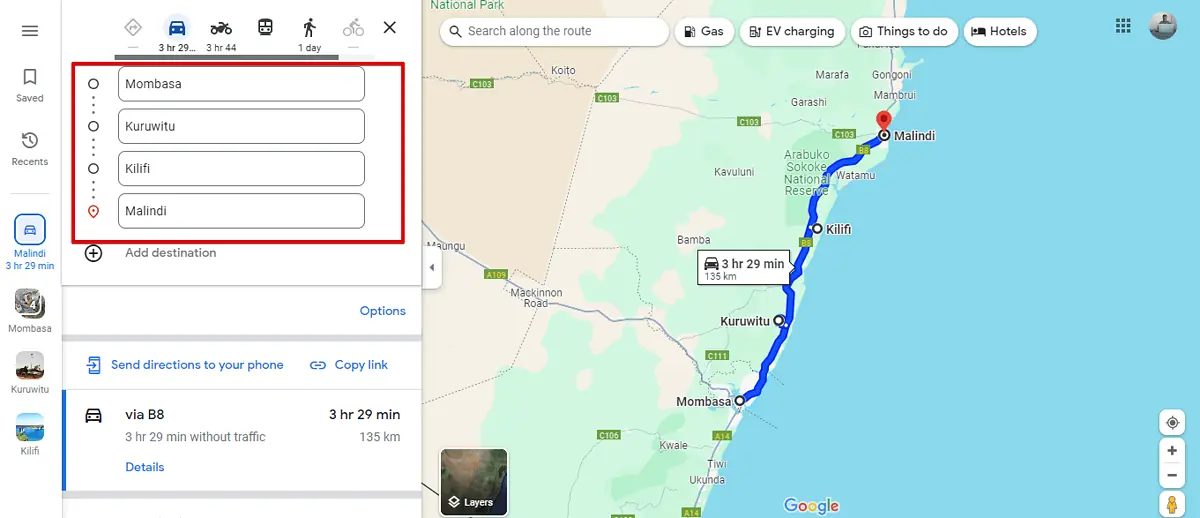
- Zkopírujte adresu URL vaší trasy: Po nastavení trasy klepněte na nabídku hamburgerů v levé horní části obrazovky. Klikněte na Sdílet nebo vložit mapu.
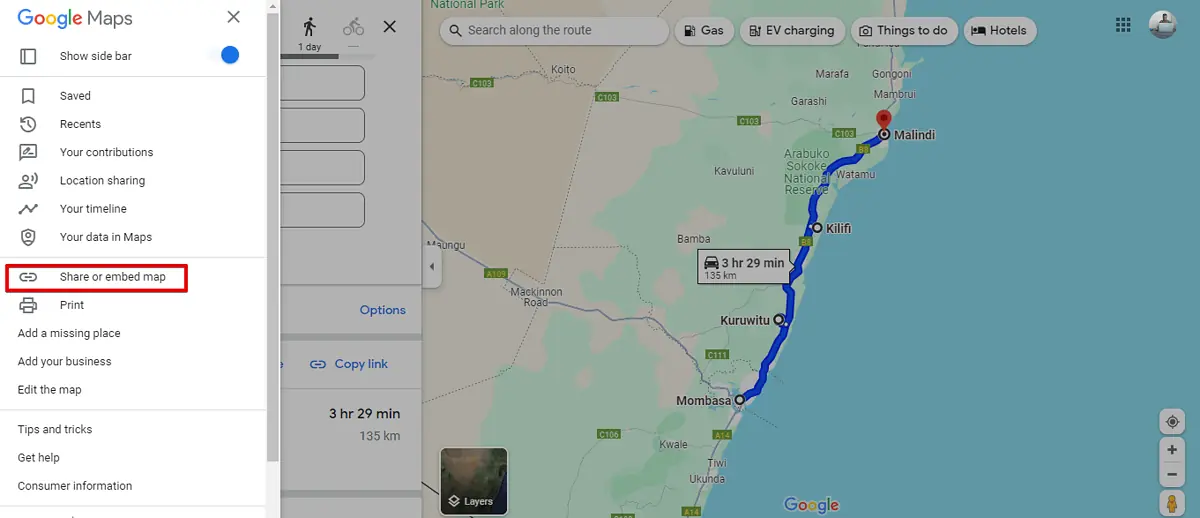
- Zobrazí se odkaz na vaši trasu. Klepněte na Kopírovat odkaz.
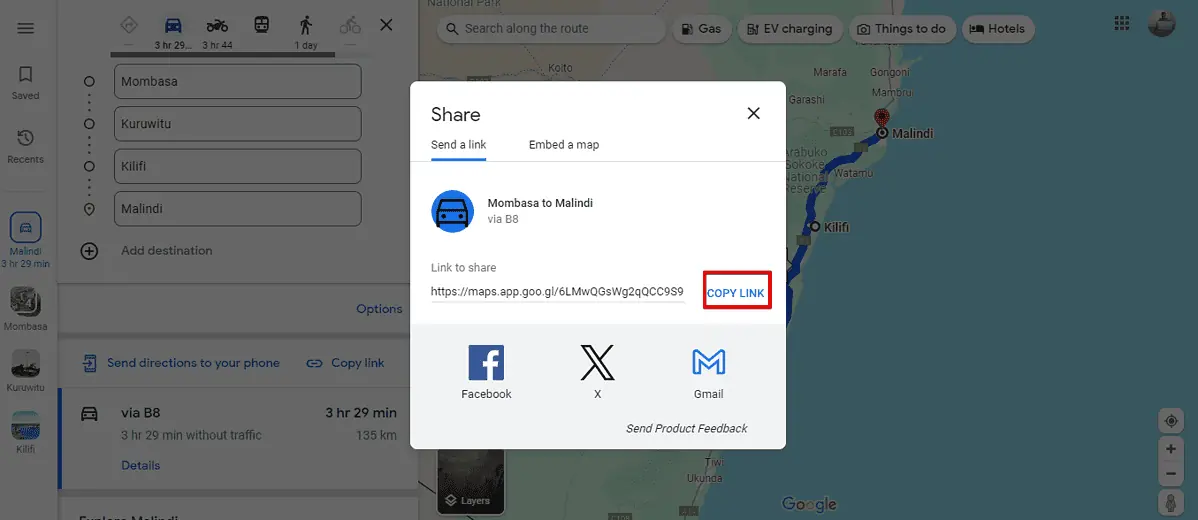
- Použijte konverzní nástroj třetí strany: Navštivte web třetí strany, který převádí adresy URL Map Google na soubory GPX. Pro tento příklad použiji Mapy do GPX. Vložte zkopírovanou adresu URL do textového pole a klikněte na Pojďme. Soubor se začne automaticky stahovat.
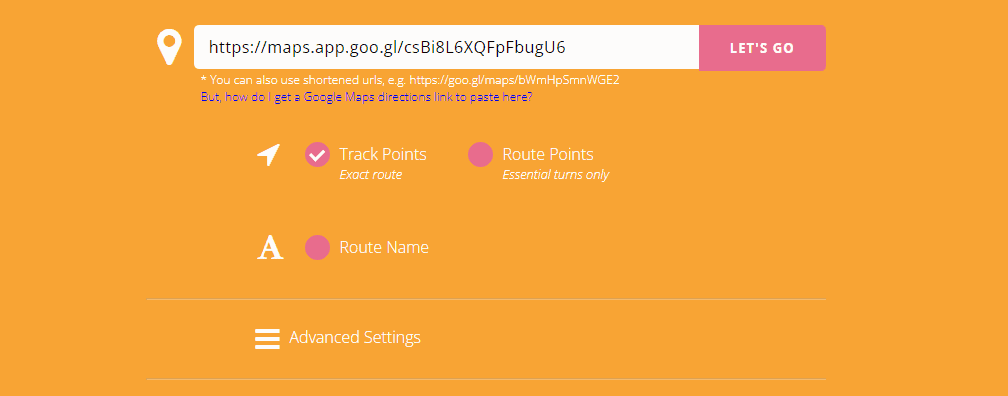
Přestože Mapám Google chybí funkce přímého exportu GPX, použití převodního nástroje třetí strany je jednoduchým řešením. Postupujte podle výše uvedených kroků a převeďte své trasy do souborů GPX, kompatibilních s různými zařízeními GPS a mapovým softwarem.








